如何在Excel中进行趋势分析
今天我们教你如何在微软Excel中创建图表数据的趋势图。文中的方法在Windows和Mac电脑上都可以实现。
步骤
方法 1Windows
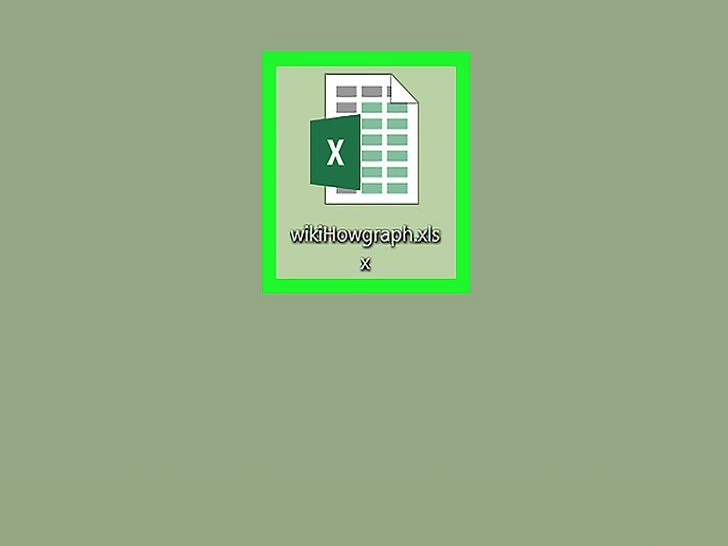 打开Excel工作簿。双击数据所在的Excel工作簿文档。
打开Excel工作簿。双击数据所在的Excel工作簿文档。
如果在电子表格中没有想要分析的数据,可以打开Excel,然后点击”空白工作簿”打开新的工作簿。然后可以输入数据并从中 创建一个图表。
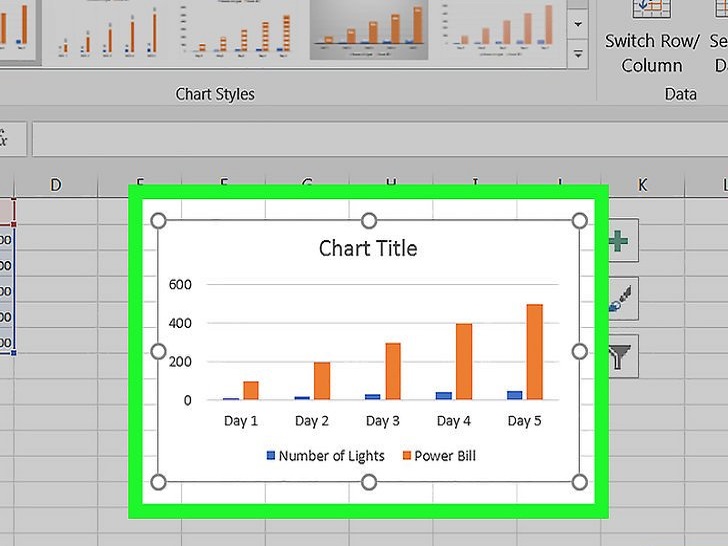 选择图形。点击你想要设定趋势线的图表。
选择图形。点击你想要设定趋势线的图表。
如果你还没有用数据创建图表,先创建一个。
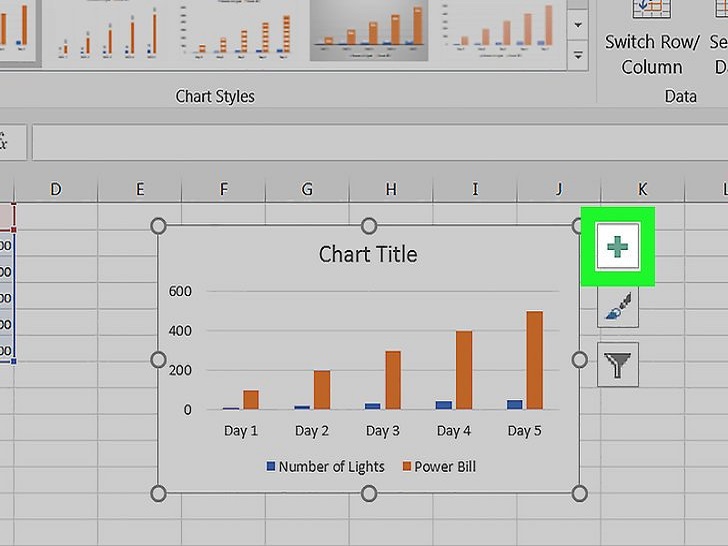 点击+。这是图右上角的一个绿色按钮。然后会出现一个下拉菜单。
点击+。这是图右上角的一个绿色按钮。然后会出现一个下拉菜单。
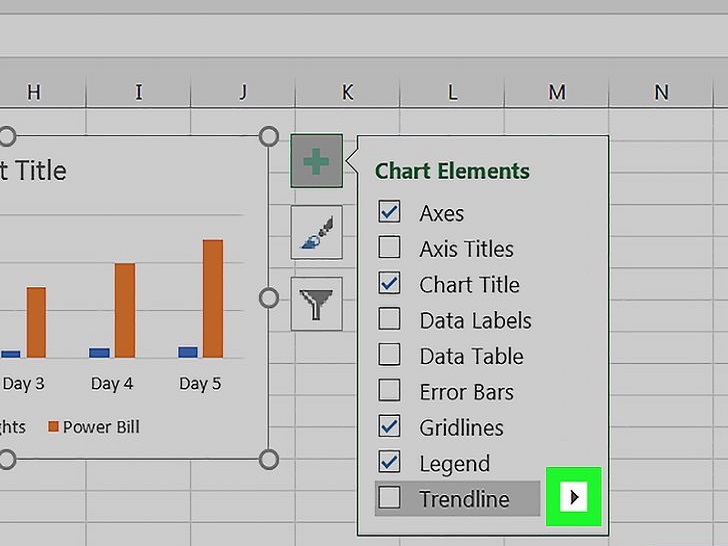 点击“趋势线”框右边的箭头。你可能需要把鼠标悬停在“趋势线”框的最右侧,好让这个箭头出现。点击它会弹出第二个菜单。
点击“趋势线”框右边的箭头。你可能需要把鼠标悬停在“趋势线”框的最右侧,好让这个箭头出现。点击它会弹出第二个菜单。
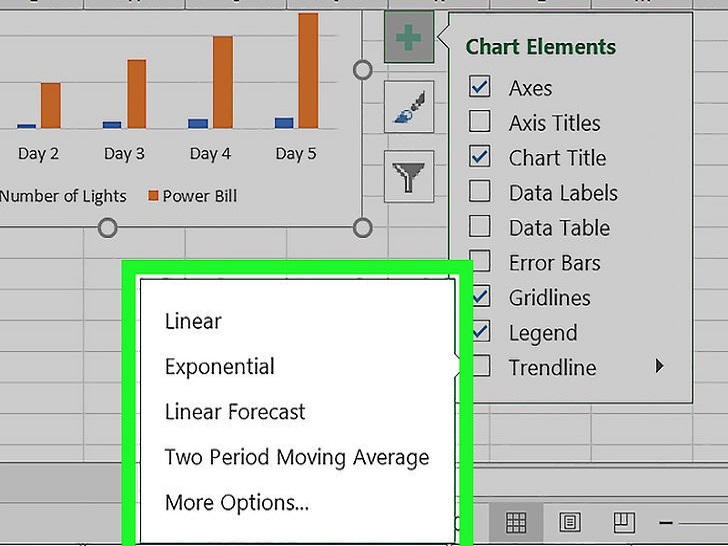 选择一个趋势线选项。根据你的喜好,点击以下选项之一。
选择一个趋势线选项。根据你的喜好,点击以下选项之一。
线性
指数
线性预测
双周期移动平均
你也可以在选择要分析的数据后,点击“更多选项”打开一个高级选项面板。
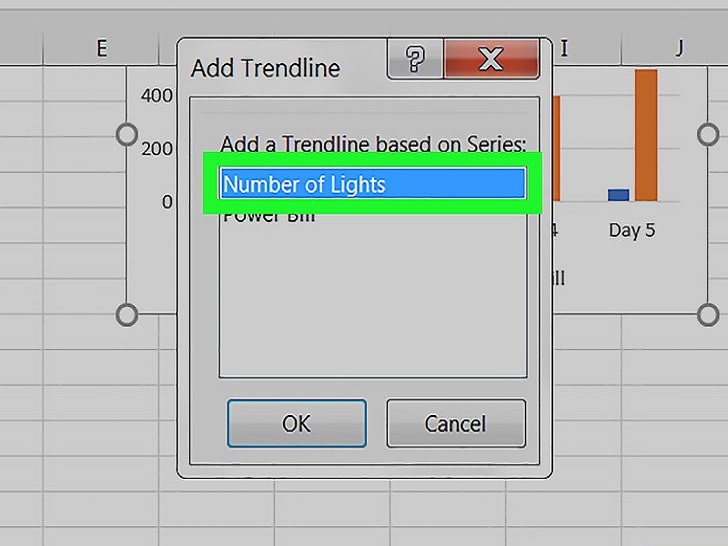 选择要分析的数据。在弹出窗口中点击一个数据系列名称(例如“’系列1’”)。如果已经指定了数据,则单击数据的名称。
选择要分析的数据。在弹出窗口中点击一个数据系列名称(例如“’系列1’”)。如果已经指定了数据,则单击数据的名称。
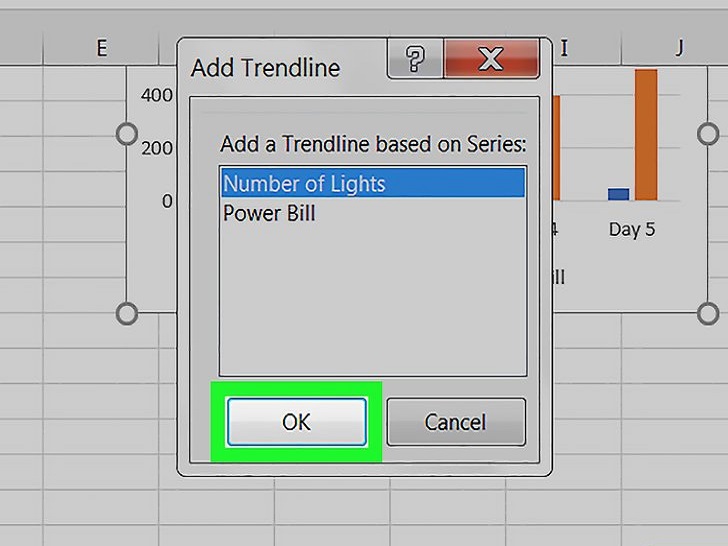 点击OK。它在弹出窗口的底部。这样就可为图形添加趋势线。
点击OK。它在弹出窗口的底部。这样就可为图形添加趋势线。
如果你之前点击了“更多选项”,就可以选择给趋势线命名,或者在窗口右边改变趋势线的参数。
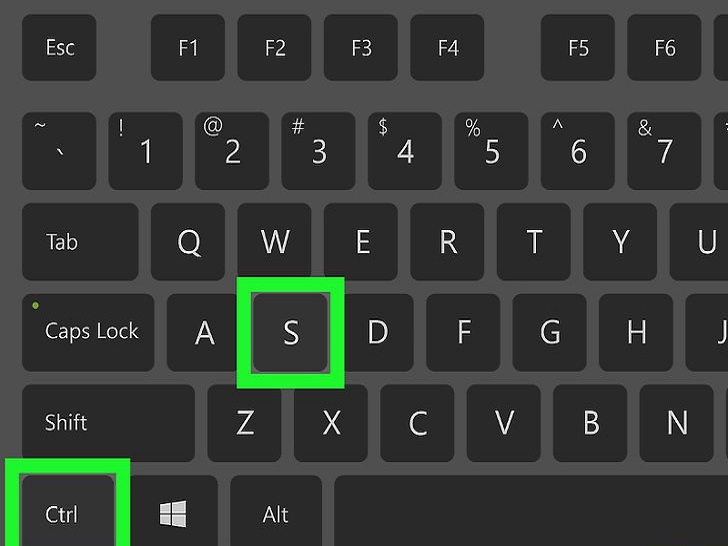 保存工作。按{{keypress|Ctrl|S}保存更改。如果以前从未保存过这份文档,就会弹出提示让你选择一个保存位置和文件名。
保存工作。按{{keypress|Ctrl|S}保存更改。如果以前从未保存过这份文档,就会弹出提示让你选择一个保存位置和文件名。
方法 2Mac
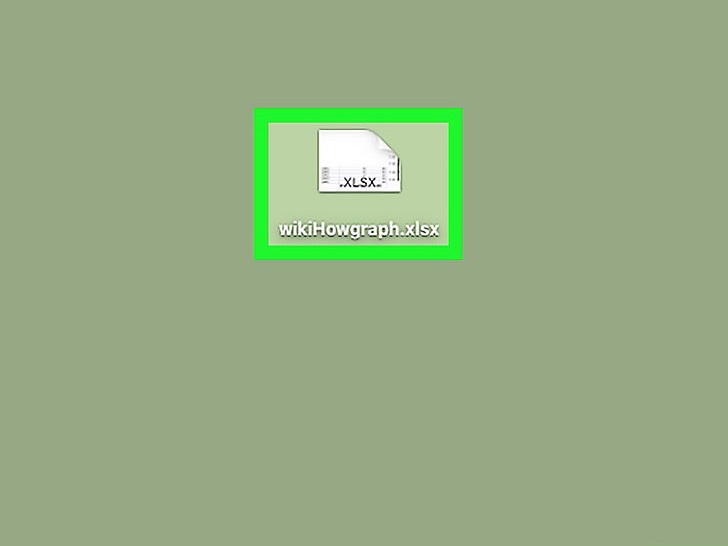 打开Excel工作簿。双击存储数据的Excel工作簿文档。
打开Excel工作簿。双击存储数据的Excel工作簿文档。
如果在电子表格中没有想要分析的数据,可以打开Excel,然后点击”空白工作簿”打开新的工作簿。然后可以输入数据并从中 创建一个图表。
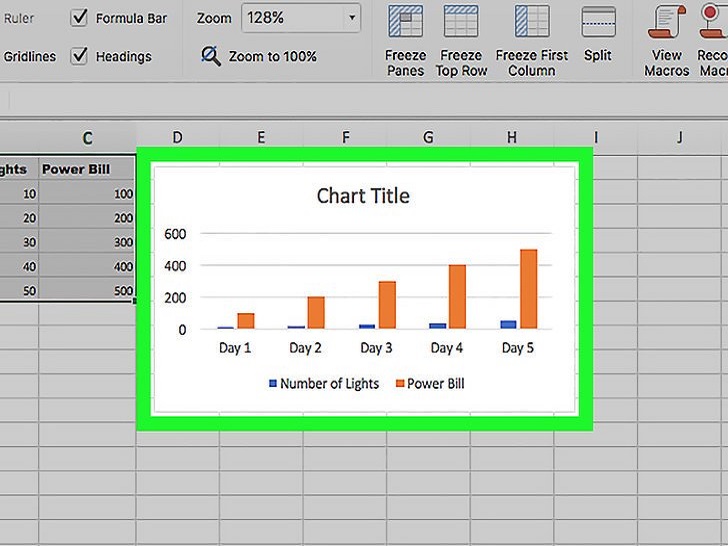 选择图形。点击你想要设定趋势线的图表。
选择图形。点击你想要设定趋势线的图表。
如果你还没有用数据创建图表,先创建一个。
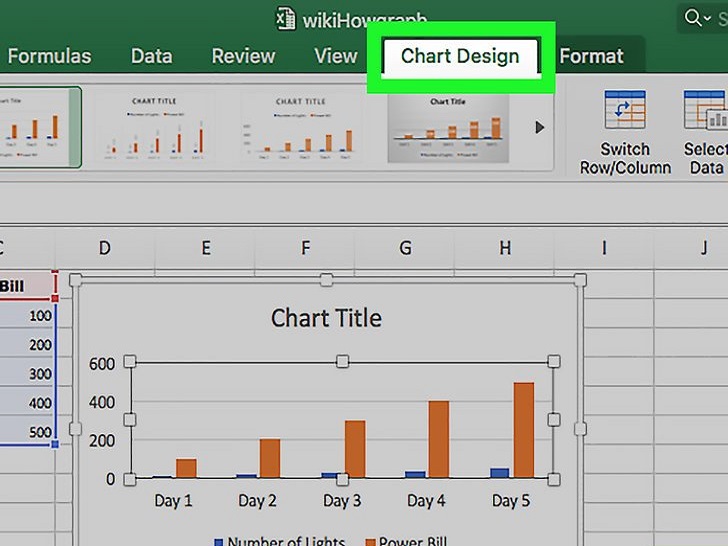 点击 图表设计 标签。在Excel窗口顶部。
点击 图表设计 标签。在Excel窗口顶部。
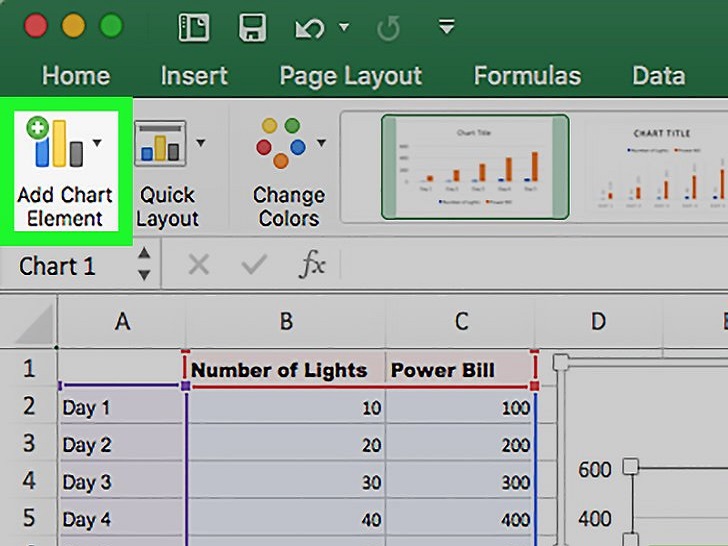 点击添加图表元素。这个选项位于“图表设计”工具栏的最左边。单击它会出现下拉菜单。
点击添加图表元素。这个选项位于“图表设计”工具栏的最左边。单击它会出现下拉菜单。
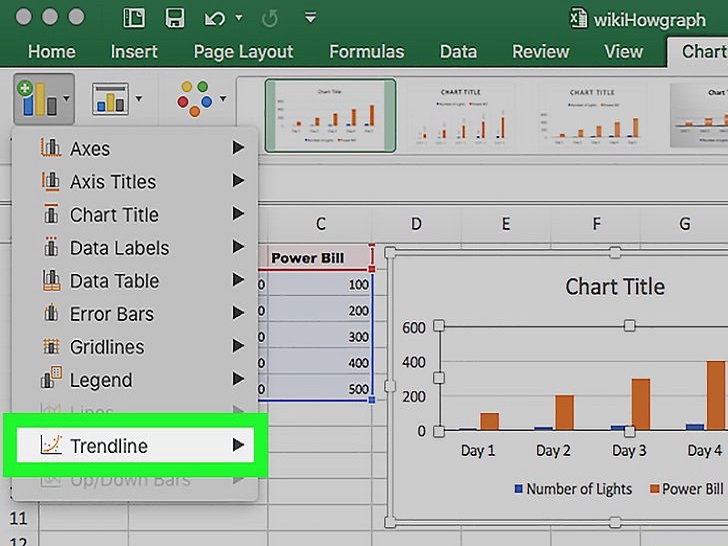 选择Trendline。在下拉菜单的底部。然后会出现弹出菜单。
选择Trendline。在下拉菜单的底部。然后会出现弹出菜单。
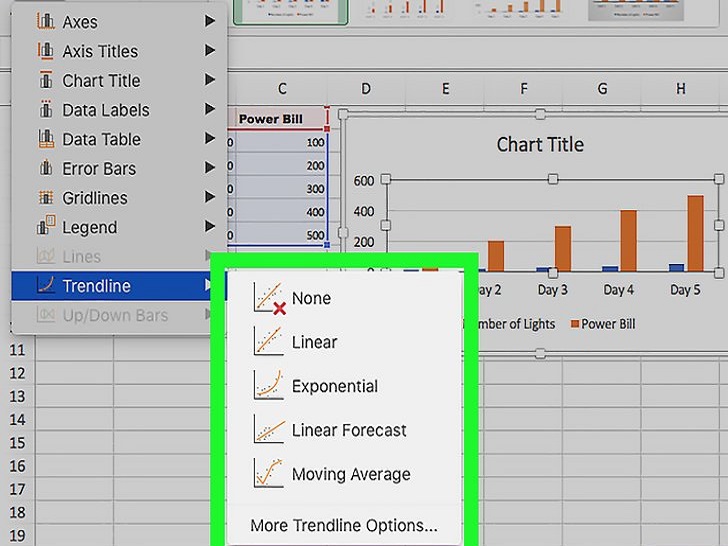 选择一个趋势线选项。根据你的喜好,在弹出菜单中点击以下选项:
选择一个趋势线选项。根据你的喜好,在弹出菜单中点击以下选项:
线性
指数
线性预测
移动平均
你也可以点击“更多趋势线选项”来打开带有高级选项的窗口(例如,趋势线名称)。
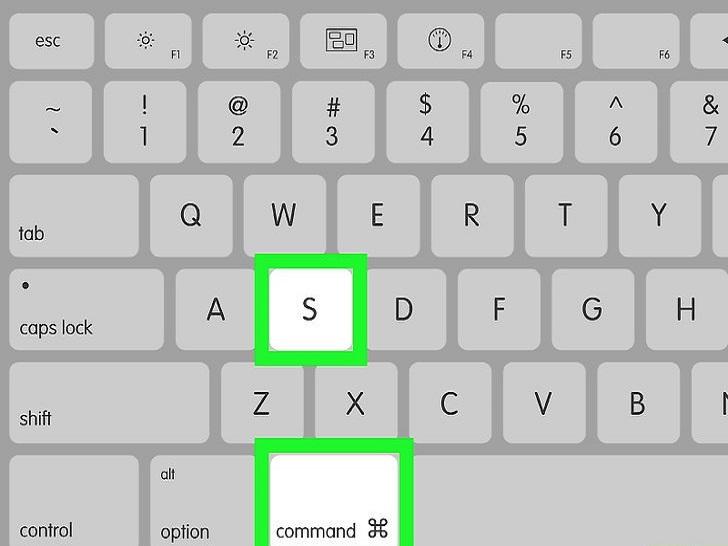 保存更改。按 ⌘ Command + Save,或点击“文件”-“保存”来保存更改。如果以前从未保存过这份文档,就会弹出提示让你选择一个保存位置和文件名。
保存更改。按 ⌘ Command + Save,或点击“文件”-“保存”来保存更改。如果以前从未保存过这份文档,就会弹出提示让你选择一个保存位置和文件名。
小提示
根据图表的数据,可能会有更多趋势线选项(例如,“多项式”)。
警告
确保你有足够的数据来预测趋势。仅用两到三个数据点来分析“趋势”几乎是不可能的。
最新推荐
-
excel怎么把一列数据拆分成几列 excel一列内容拆分成很多列

excel怎么把一列数据拆分成几列?在使用excel表格软件的过程中,用户可以通过使用excel强大的功能 […]
-
win7已达到计算机的连接数最大值怎么办 win7连接数达到最大值

win7已达到计算机的连接数最大值怎么办?很多还在使用win7系统的用户都遇到过在打开计算机进行连接的时候 […]
-
window10插网线为什么识别不了 win10网线插着却显示无法识别网络

window10插网线为什么识别不了?很多用户在使用win10的过程中,都遇到过明明自己网线插着,但是网络 […]
-
win11每次打开软件都弹出是否允许怎么办 win11每次打开软件都要确认

win11每次打开软件都弹出是否允许怎么办?在win11系统中,微软提高了安全性,在默认的功能中,每次用户 […]
-
win11打开文件安全警告怎么去掉 下载文件跳出文件安全警告

win11打开文件安全警告怎么去掉?很多刚开始使用win11系统的用户发现,在安装后下载文件,都会弹出警告 […]
-
nvidia控制面板拒绝访问怎么办 nvidia控制面板拒绝访问无法应用选定的设置win10

nvidia控制面板拒绝访问怎么办?在使用独显的过程中,用户可以通过显卡的的程序来进行图形的调整,比如英伟 […]
热门文章
excel怎么把一列数据拆分成几列 excel一列内容拆分成很多列
2win7已达到计算机的连接数最大值怎么办 win7连接数达到最大值
3window10插网线为什么识别不了 win10网线插着却显示无法识别网络
4win11每次打开软件都弹出是否允许怎么办 win11每次打开软件都要确认
5win11打开文件安全警告怎么去掉 下载文件跳出文件安全警告
6nvidia控制面板拒绝访问怎么办 nvidia控制面板拒绝访问无法应用选定的设置win10
7win11c盘拒绝访问怎么恢复权限 win11双击C盘提示拒绝访问
8罗技驱动设置开机启动教程分享
9win7设置电脑还原点怎么设置 win7设置系统还原点
10win10硬盘拒绝访问怎么解决 win10磁盘拒绝访问
随机推荐
专题工具排名 更多+





 闽公网安备 35052402000376号
闽公网安备 35052402000376号